存储¶
存储连接到包含栅格或矢量数据的数据源。数据源可以是文件或文件组,数据库中的表,单个栅格文件或目录(例如,矢量产品格式库)。存储构造允许一次定义连接参数,而不是为源中的每个数据集定义一次。因此,在配置存储中的数据集之前,必须先对其进行注册。
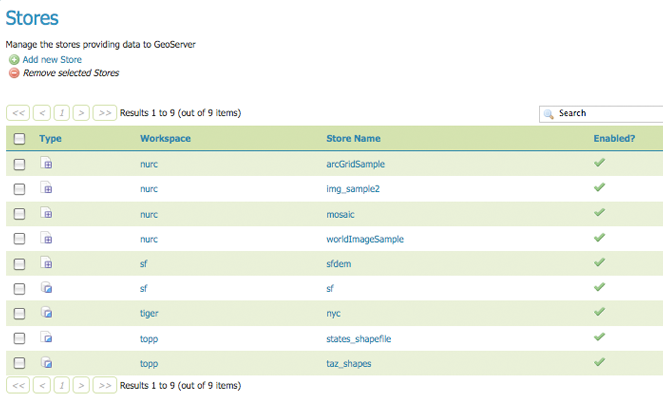
存储视图¶
存储类型¶
尽管数据源有许多潜在的格式,但是只有四种类型的存储。对于栅格数据,存储可以是文件。对于矢量数据,存储可以是文件,数据库或服务器。
类型图标 |
描述 |
|---|---|

|
文件中的栅格数据 |

|
文件中的矢量数据 |

|
数据库中的矢量数据 |

|
矢量服务器(Web功能服务器) |
编辑存储¶
要查看或编辑存储,请单击存储名称。将显示一个存储配置页面。该页面的确切内容取决于存储的特定格式。有关特定数据格式的信息,请参见 ref:data_vector, ref:data_raster, and ref:data_database 部分。该示例显示了 nurc:ArcGridSample 存储的配置.
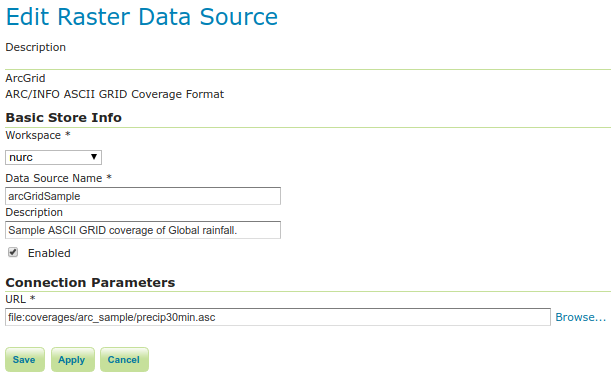
编辑栅格数据存储¶
存储基本信息¶
基本信息适用于所有格式。
工作区 - 存储已分配给选定的工作区
数据源名称 - 视图页面上列出的商店名称
描述 - 可选)在管理界面中显示的描述
启用 - 启用或禁用对商店及其定义的所有数据集的访问
连接参数¶
连接参数因数据格式而异。
添加存储¶
可以在“存储”页面的顶部找到用于添加和删除存储的按钮。
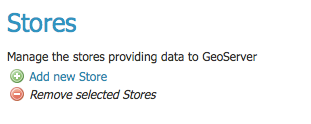
添加和删除存储的按钮¶
要添加商店,请选择 Add new Store 按钮。系统将提示您选择一个数据源。GeoServer本机支持多种格式(可通过扩展名获得更多格式)。单击适当的数据源以继续。
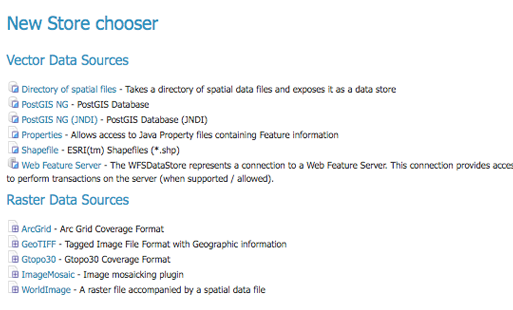
为新商店选择数据源¶
下一页配置商店。由于连接参数因数据源而异,因此此页面的确切内容取决于商店的特定格式。有关特定数据格式的信息,请参见 ref:data_vector, ref:data_raster, 和 ref:data_database 部分。下面的示例显示了ArcGrid栅格配置页面。
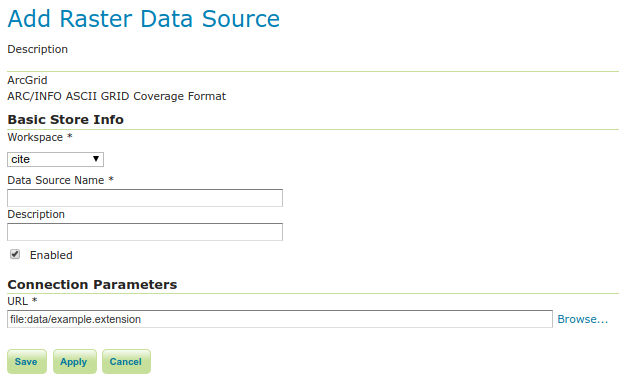
ArcGrid栅格数据源的配置页面¶
删除存储¶
要删除存储,请单击存储旁边的复选框。可以选择多个存储,也可以通过单击标题中的复选框来选择所有存储。
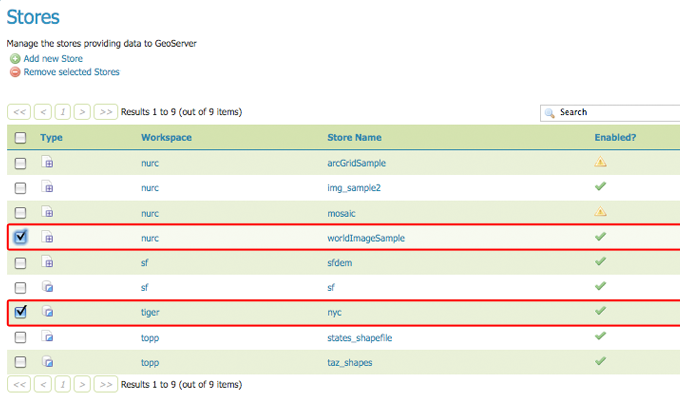
选择要删除的存储¶
单击 Remove selected Stores 按钮。系统将要求您确认删除商店及其下定义的所有资源的配置。单击 OK 将删除选定的商店,然后返回到存储页面。
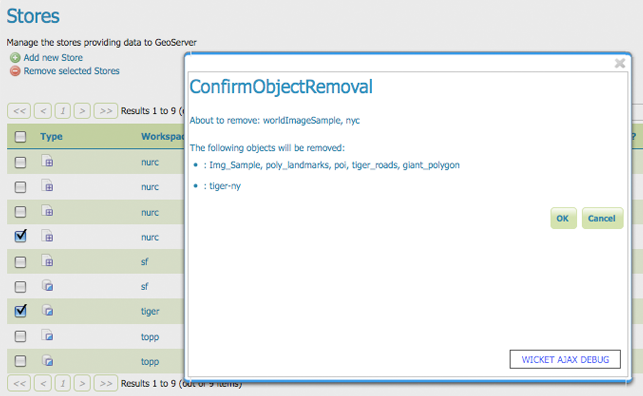
确认删除存储¶